EPLAN Electric P8 2022“新菜单”
EPLAN Electric P8 2022(下面简称P8 2022)现在不再通过菜单和工具栏,而是借助功能区为导航器和图形编辑器选择命令。该功能区与熟知的 Microsoft Office 产品功能区具有相同的功能和结构。功能区的界面结构和名称对应关系如下图:

自定义工作区域
在自定义功能区之前,建议先新建一个新的工作区域,以此保存适合个人喜好或工作任务的界面配置。也可以将已配置完成的工作区域进行导入导出,方便配置的转移和保存。
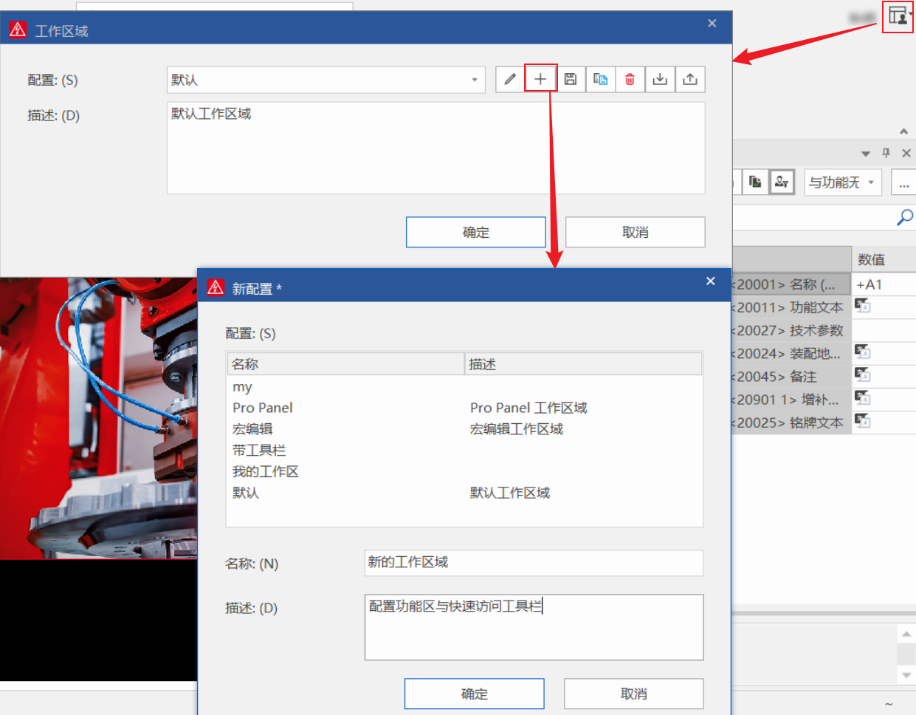
自定义功能区
在功能区空白处点击鼠标右键,选择菜单中的【自定义功能区】。

创建步骤如下:
➤ 选择【功能区】,选中在【主选项卡】中的【主数据】选项卡,点击新建【新选项卡】
➤ 在【新选项卡】下再点击【新命令组】,创建新命令组
➤ 这里举例分别将新建的选项卡和命令组重命名为【数据导出】和【导出操作】
➤ 在选择命令下可以选择不同命令,这里选择【操作】命令,并将【导出页】命令放置到我们新建的【导出操作】命令组下
➤ 点击【确认】完成自定义功能区创建。
(这里举例的是新选项卡和新命令组的创建,也可以在原有选项卡下新建命令组,选择合适的命令放置在新建命令组下。)

完成后效果如下图

自定义快速访问工具栏
同样在功能区空白处点击鼠标右键,选择菜单中的【自定义快速访问工具栏】
创建步骤如下:
➤ 选择【快速访问】,选中右侧窗口的【关闭项目】命令,将左侧的【<分隔符>】按箭头指示添加到【关闭项目】命令下方。
➤ 按同样操作选中右侧调用的【<分隔符>】可以将左侧窗口的【调用设置】命令定义到下方,如图
➤ 点击【确认】完成设置。
(可以勾选左侧窗口下方的“在功能区下方显示”,使得快速访问工具栏在功能区下方显示)

设置效果如下图

告诉我你想要做什么
当你需要某个命令,却暂时找不到时,可以通过【告诉我你想要做什么】查找框输入关键词,即可在功能区中快速搜索当前情况所需的功能或者命令。

(文章来源公众号:EPLAN易盼软件)
+++++++++++++++++++++++++++++++++++++++++++++++++++++++++++++++++++++++++++++++++++++++++++
关于美狮贵宾会电子
美狮贵宾会电子技术有限公司(英文名称:Emdoor Electronics Technology Co.,Ltd)是国内资深的研发工具软件提供商,公司成立于 2002 年,面向中国广大的制造业客户提供研发、设计、管理过程中使用的各种软件开发工具,致力于帮助客户提高研发管理效率、缩短产品设计周期,提升产品可靠性。
20 年来,先后与 Altium、ARM、Ansys、QT、Adobe、Visu-IT、Minitab、Testplant、EPLAN、HighTec、GreenHills、PLS、Ashling、MSC Software 、Autodesk、Source Insight、TeamEDA、MicroFocus等多家全球知名公司建立战略合作伙伴关系,并作为他们在中国区的主要分销合作伙伴服务了数千家中国本土客户,为客户提供从芯片级开发工具、EDA 设计工具、软件编译以及测试工具、结构设计工具、仿真工具、电气设计工具、以及嵌入式 GUI 工具等等。美狮贵宾会电子凭借多年的经验积累,真正的帮助客户实现了让研发更简单、更可靠、更高效的目标。

欢迎关注“美狮贵宾会电子”公众号
了解更多研发工具软件知识

 首页 > 新闻资讯
首页 > 新闻资讯 
 沪公网安备 44030602004326号
沪公网安备 44030602004326号